Twitter er en af de mest indflydelsesrige sociale netværksplatforme på Internettet og har lagt stort fokus på brugernes sikkerhed. Det har inkluderet SMS-baseret verifikation af konto-login på platformen i flere år, men det er ikke den mest pålidelige. Forestil dig, at du er på farten og ikke har noget netværk eller vil logge ind på din konto på en tablet-pc, så er SMS naturligvis ikke den nemmeste mulighed. Derfor debuterede Twitter for nylig evnen til at bruge tredjepartsgodkendelsesapps til at bekræfte dit login-forsøg.
Tredjeparts godkendelsesapps er ret enkle at opsætte og ville være praktisk for brugere, der regelmæssigt logger ind og ud af deres konti. Så hvis du er en af disse personer og planlagde at forenkle verificeringsprocessen, har vi samlet en trinvis vejledning om, hvordan du opretter en tredjepartsautentificeringsapp. Følg trinene defineret nedenfor for at fuldføre opsætningen:
Trin 1: Opsætning af Twitter-verifikation
Inden du kan oprette en tredjepartsgodkendelsesapp til at bekræfte dine loginforsøg på Twitter, skal du aktivere loginbekræftelse for din konto. Dette er den standard tofaktorautentificering, der hjælper med at sikre din konto via SMS-baseret verifikation. Lad os tjekke, hvordan vi kan gøre det:
Bemærk: Jeg oprettede loginbekræftelse på min Redmi Note 3, der kørte Twitter v7.28.0-alpha.636, og det fungerede helt fint. Metoden fungerer næsten ens på både Android og iOS.
1. Åbn Twitter-appen (gratis) på din Android-enhed, stryg mod højre for at åbne hamburger-menuen og tryk på indstillingen "Indstillinger og privatliv" nederst og gå til afsnittet 'Konto'.
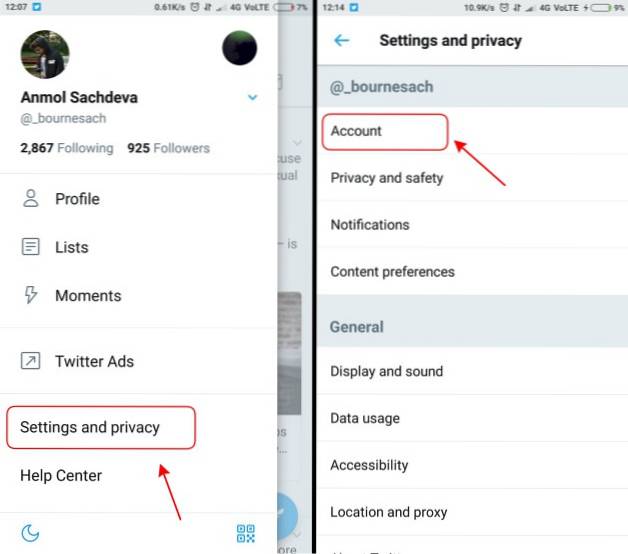
2. Under menuen Konti skal du naviger til 'Sikkerhed' og tryk på afkrydsningsfeltet 'Loginbekræftelse' at kickstarte processen.
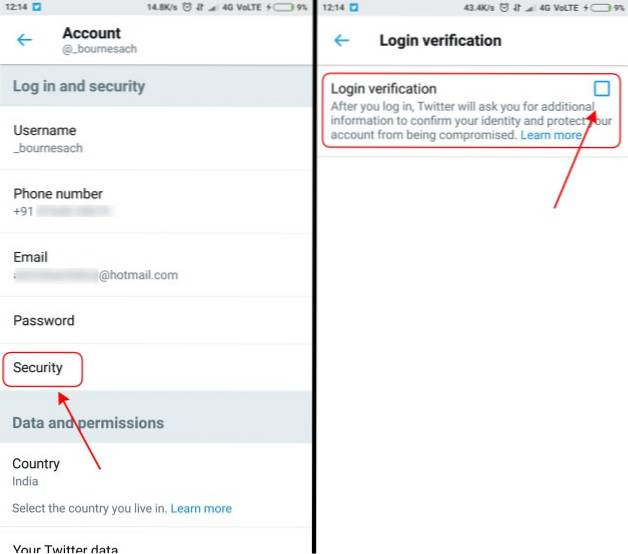
Bemærk: Før du kan konfigurere loginbekræftelse, skal du tilføje både din e-mail-adresse og telefonnummer til din Twitter-konto.
3. Du vil først blive informeret om, hvordan verificeringsprocessen fungerer, og bliver bedt om at indtaste din adgangskode igen for at komme videre med processen. Du vil så behøver bekræft dit mobilnummer ved at indtaste den 6-cifrede kode, du modtager i samme vindue.
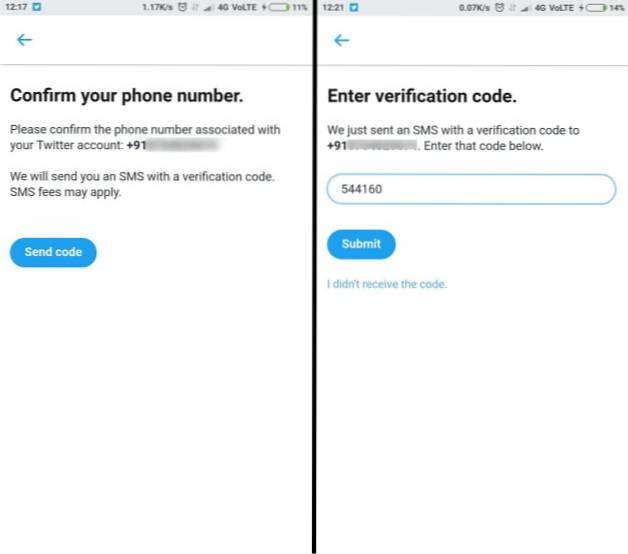
4. Når tofaktorautentificeringen er aktiveret, du bliver nødt til at give en unik kode, hver gang du prøver at logge ind på Twitter igen. Du kan endda bruge sikkerhedskopikoden genereret af Twitter (som vist på skærmbilledet nedenfor), når denne proces er afsluttet.
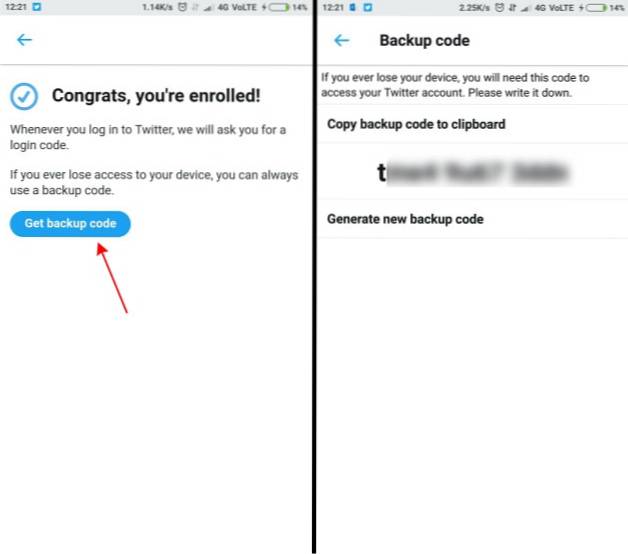
Bemærk: Glem ikke at gemme din sikkerhedskopikode et sikkert sted (e-mail eller udskriv kopi), så du kan bruge den samme til at få adgang til din Twitter-konto, hvis du nogensinde mister din enhed.
Ved et nyt loginforsøg sendes login-koden til din beskedindbakke siden SMS er standardmetoden til verifikationsformål. Imidlertid lavede Twitter for nylig en vigtig ændring i deres to-faktor-godkendelsesproces og giver dig nu mulighed for at bruge tredjepartsgodkendelsesapps til at bekræfte dine loginforsøg.
Trin 2: Brug tredjepartsgodkendelsesapps
Nu hvor du har aktiveret loginbekræftelse til din Twitter-konto, kan du nu følge de trin, der er defineret nedenfor for at aflevere bekræftelsesprocessen til en tredjepartsapp som Authy, Google Authenticator eller 1Password. Lad os tjekke processen:
Bemærk: Det er vigtigt at aktivere den standard SMS-baserede tofaktorautentificering, der omtales i trin 1, på din Twitter-konto, før du skifter til en tredjepartsgodkendelsesapp. Jeg bruger Google Authenticator til dette formål, da det er det nemmeste at bruge en gang og også er kompatibelt med Twitter.
1. Hvis du lige har afsluttet 2FA-aktiveringsprocessen, er du allerede i loginverifikationsafsnittet i Twitter-indstillingsmenuen. Nu skal du tryk på afkrydsningsfeltet "mobil sikkerhedsapp" det er under indstillingen Tekstbesked.
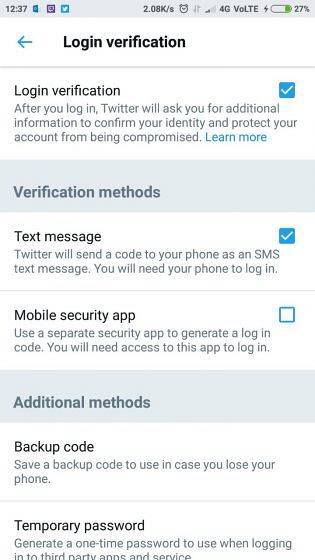
2. Du vil nu se en prompt med en 'Start' knap, tryk på den samme og indtast din adgangskode for at starte installationsprocessen til en tredjepartsautentificeringsapp, dvs. Google Authenticator (gratis).
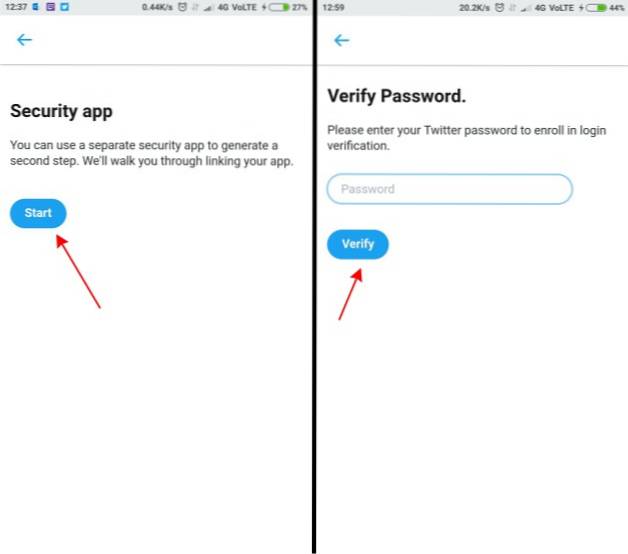
3. På det næste skærmbillede skal du bare tryk på knappen 'Opsæt nu' og Twitter genkender automatisk enhver kompatibel tredjepartsgodkendelsesapp, der er tilgængelig på enheden og registrer din konto på det samme.
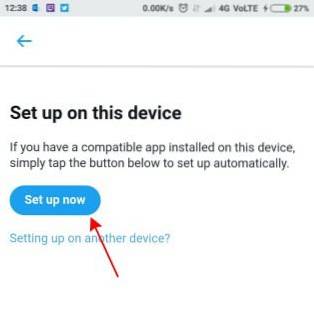
Bemærk: Hvis du udfører bekræftelsesprocessen på dit skrivebord, skal du scanne QR-koden, der vises på din skærm, via en hvilken som helst tredjepartsautentificeringsmobilapp. Du skal derefter bekræfte det samme ved at indtaste en adgangskode, der vises i den app.
4. Som du kan se i skærmbillederne nedenfor, Google Authenticator dukker op med mine Twitter-legitimationsoplysninger, og du behøver kun at trykke på "OK" for at føje din konto til det samme.
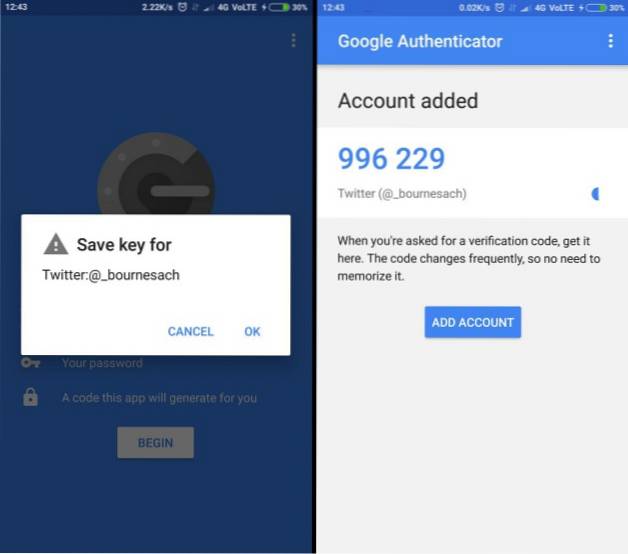
5. Det sidste trin kræver, at du gør det verificer tredjepartsautentificeringsappen ved at indtaste en kode fra den samme på Twitter. Og voila, det er det. Din tredjepartsgodkendelsesapp er nu opsat og klar til brug.
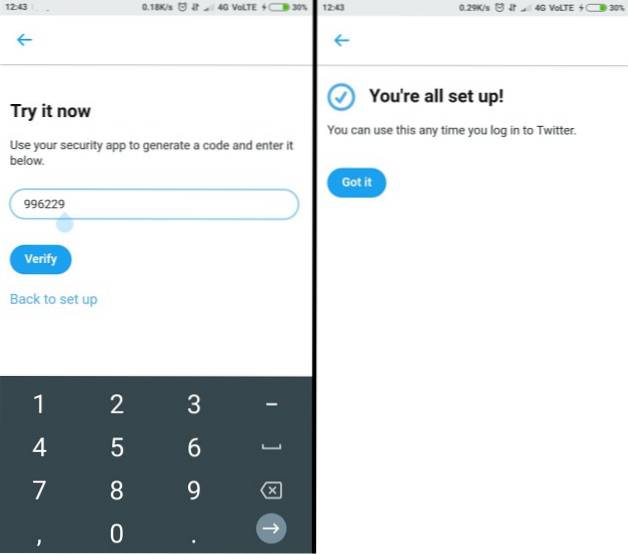
SE OGSÅ: Sådan identificeres Twitter-bots
Brug godkendelsesapps med Twitter-loginbekræftelse
Twitter er et hotbed for samtaler, og ingen brugere ønsker, at deres privatliv skal bringes i fare, især ud af det blå. Således vil det tilføjede lag af sikkerhed give dem en vis ro i sindet og sikre dem, at deres konto ikke kan logges ind uden en kode. Tredjeparts godkendelsesapps forenkler loginprocessen, da du kan indtaste den aktuelt aktive kode og ikke behøver at vente på, at en OTP lander i din beskedindbakke.
Så planlægger du at sikre din Twitter-app med en tredjepartsgodkendelsesapp? Del din oplevelse med os i kommentarerne nedenfor.
 Gadgetshowto
Gadgetshowto



